8 najboljih Crackle Downloadera koje možete isprobati u 2024
11 min. čitati
Ažurirano
Pročitajte našu stranicu za otkrivanje kako biste saznali kako možete pomoći MSPoweruseru da održi urednički tim Čitaj više
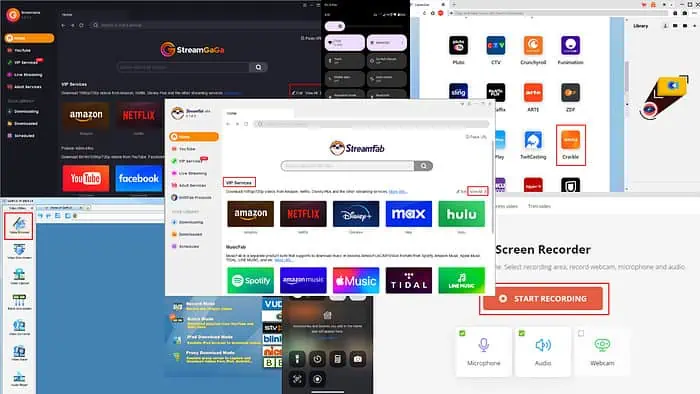
Programi za preuzimanje Crackle pomažu vam da gledate TV emisije i filmove izvan mreže dok putujete ili u području sa sporim internetom.
Ne nudi izvanmrežno gledanje svog sadržaja pa vam je potreban specijalizirani softver koji vam omogućuje preuzimanje streaming videa. Smatram da vrijedi isprobati sljedeće opcije.
Kako preuzeti video iz Crackle
U nastavku pronađite mješavinu različitih programa za preuzimanje Crackle videa uključujući snimače strujanja, URL sniffere, mrežne snimače zaslona i snimače zaslona na mobilnim uređajima:
StreamFab
StreamFab je popularna aplikacija za preuzimanje prijenosa uživo dostupna za Windows i Mac uređaje. Nudi preglednik unutar aplikacije za surfanje preko stranica za video streaming kao što je Crackle qne za preuzimanje TV emisija i naslova filmova na vaše računalo.
- Preuzimanje alat iz Streamfab.tv.
- Instalirati aplikaciju iz preuzetog paketa.
- Kada pokrenete aplikaciju iz desktop or Dok, trebali biste vidjeti sljedeći prozor:
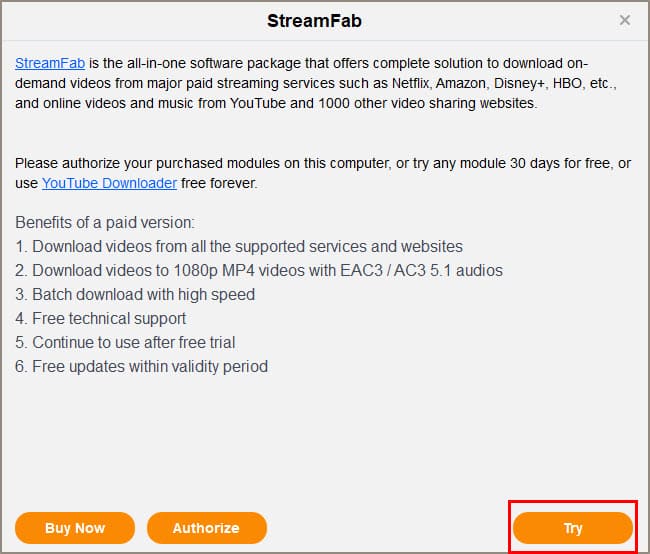
- Ovdje kliknite Pokušati.
- Sljedeći zaslon je za status licence za SteamFab. Tamo kliknite na početni plan gumb na dnu.
- Na početnom zaslonu StreamFaba kliknite na Pogledaj sve poveznica za VIP usluge Izbornik.
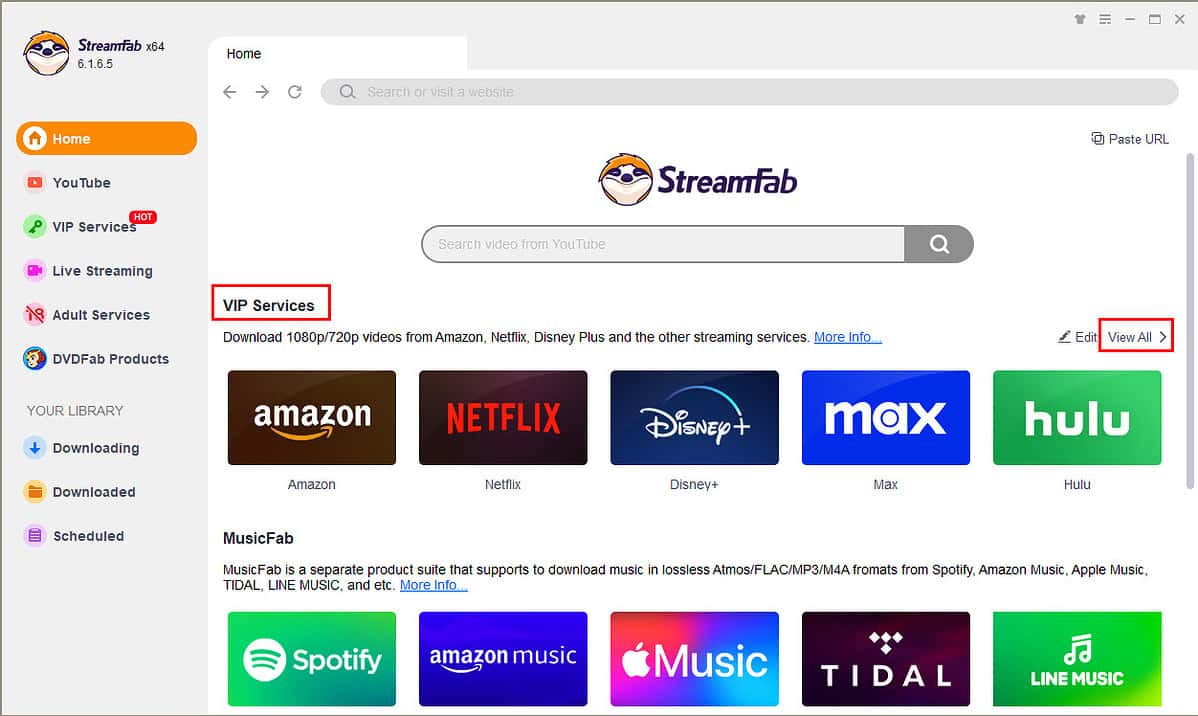
- Pomičite se prema dolje dok ne pronađete YouTube Ikona.
- Kliknite na to za navigaciju do Crackle web stranica.
- Ovdje se možete prijaviti na svoj već postojeći Crackle račun kako biste jednostavno počeli gledati film ili TV emisiju.
- Čim počnete igrati naslov na Crackleu, StreamFab će prikazati Analiza videa iskočiti.
- Nakon nekoliko sekundi, trebali biste vidjeti detaljan popis epizoda ili filmova koje možete preuzeti s URL-a.
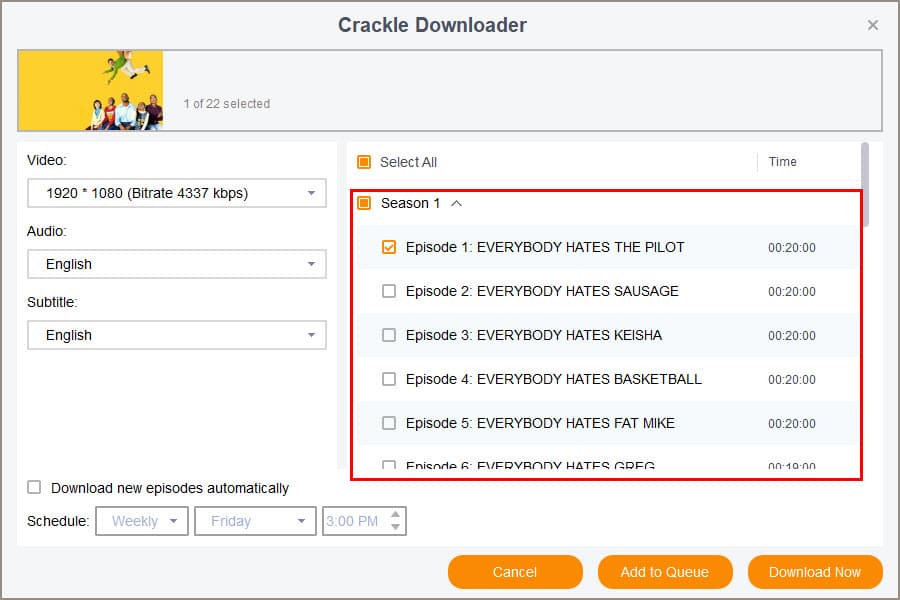
- Možete promijeniti Video, zvučnii Titl odabire u lijevom navigacijskom oknu.
- Označite potvrdne okvire za sadržaj za preuzimanje i kliknite Preuzmite sada.
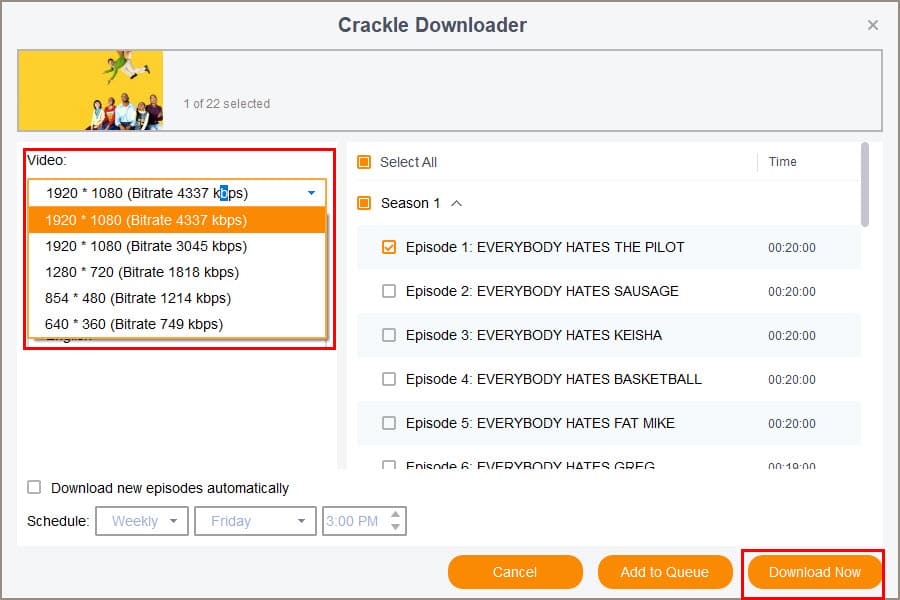
| Prozodija | Cons |
| Preuzmite videozapise na Crackle zajedno s više od 1,000 drugih pružatelja usluga strujanja | Pakira više od 1,000 OTT preuzimatelja u paketu, što je skupo |
| Preuzmite videozapise u ultra-visokim razlučivostima kao što su 2K, 4K i 8K | Ne postoji mogućnost kupnje samo paketa programa za preuzimanje Crackle |
| Iskoristite maksimalnu propusnost mreže za peer-to-peer preuzimanja videa | Morate kupiti najmanje dva preuzimača u najpovoljnijem planu koji iznosi 179.98 USD |
| Zakažite svoja preuzimanja u aplikaciji za automatsko preuzimanje kada stignu nove epizode | OTT preglednik unutar aplikacije malo je spor |
| Iskoristite maksimalnu propusnost mreže za peer-to-peer preuzimanja videa | |
| Automatski uklanja oglase |
Y2Mate.ch
Y2Mate.ch je jedan od najpristupačnijih alata za preuzimanje Crackle videa. Nudi praktične planove pretplate za mjesečne, godišnje i doživotne licence. Alat je dostupan u Mac i Windows izdanjima.
- Preuzmite aplikaciju s Y2Mate.ch i instalirajte ga na svoje PC ili Mac.
- Pokrenite Y2Mate.ch na svom uređaju, kliknite Pokušajte na prvom prozoru, i početni plan na sljedećem skočnom prozoru.
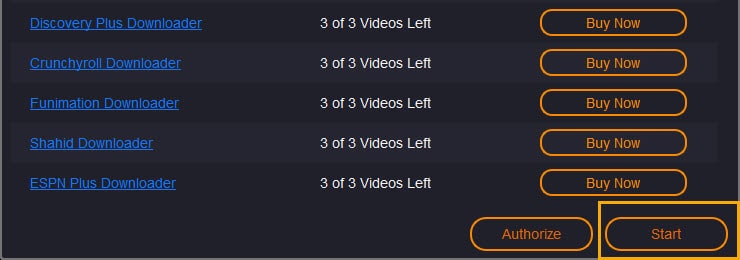
- ući Crackle.com u Polje za pretraživanje alata.
- Pogodak ući za pristup web stranici Crackle.
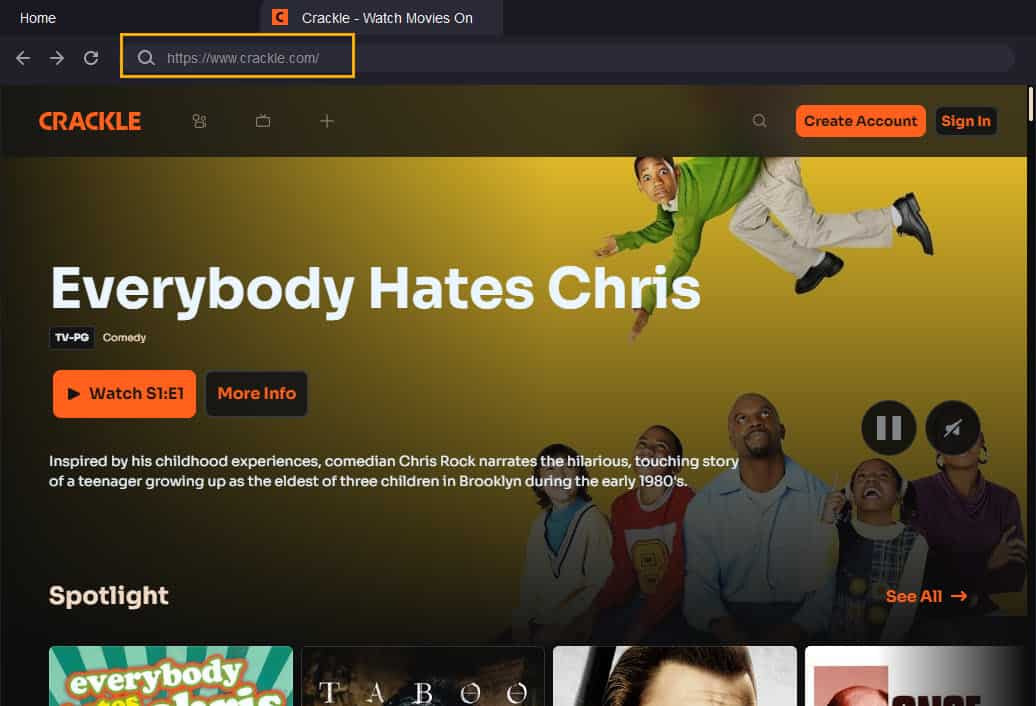
- Pritisnite bilo koji video za reprodukciju i alat će zabilježiti njegove detalje.
- Na zaslonu za preuzimanje odaberite svoje izbore i pritisnite Preuzmite sada.
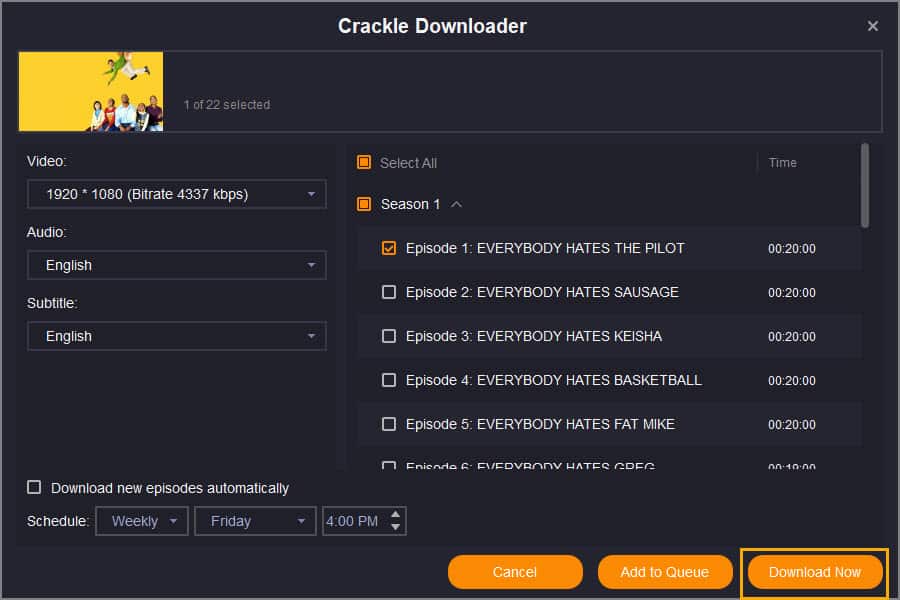
| Prozodija | Cons |
| Brže preuzimanja | Mjesečna pretplata znatno je skuplja od godišnje |
| Radi s VPN-ovima | Y4Mate.ch ne jamči preuzimanje 8K ili 2K videozapisa |
| HD video i high-fidelity audio | Postoji ograničenje preuzimanja koje je 50 videozapisa dnevno i 350 videozapisa tjedno |
| Skupno i automatsko preuzimanje epizoda TV emisije | |
| Uklanja oglase u preuzetom videu |
CleverGet
Možete isprobati CleverGet ako želite kupiti samo Crackle modul za preuzimanje videa. Nudi i godišnje i doživotne licence. Program za preuzimanje uklanja oglase prilikom spremanja sadržaja na vaše PC ili Mac kako biste mogli gledati naslove bez dodataka. Možete ga koristiti na Macu i Windowsima.
- Besplatnu probnu verziju možete preuzeti s Cleverget.tv.
- Instalirajte aplikaciju i otvorite je da dođete na početni zaslon kao što je prikazano u nastavku.
- Pomaknite se prema dolje na početnom zaslonu kako biste pronašli Ikona aplikacije Crackle. Kliknite na to.
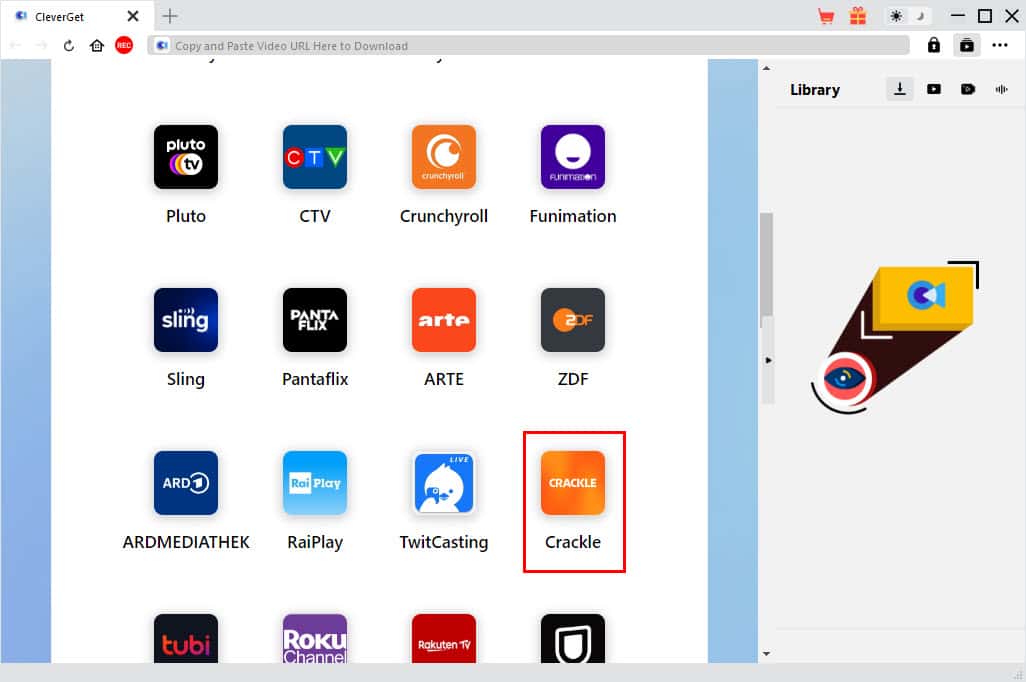
- Na web mjestu Crackle kliknite Gumb za reprodukciju na naslov TV emisije ili filma za gledanje.
- A plava ikona za preuzimanje pojavit će se u donjem desnom kutu zaslona za reprodukciju.
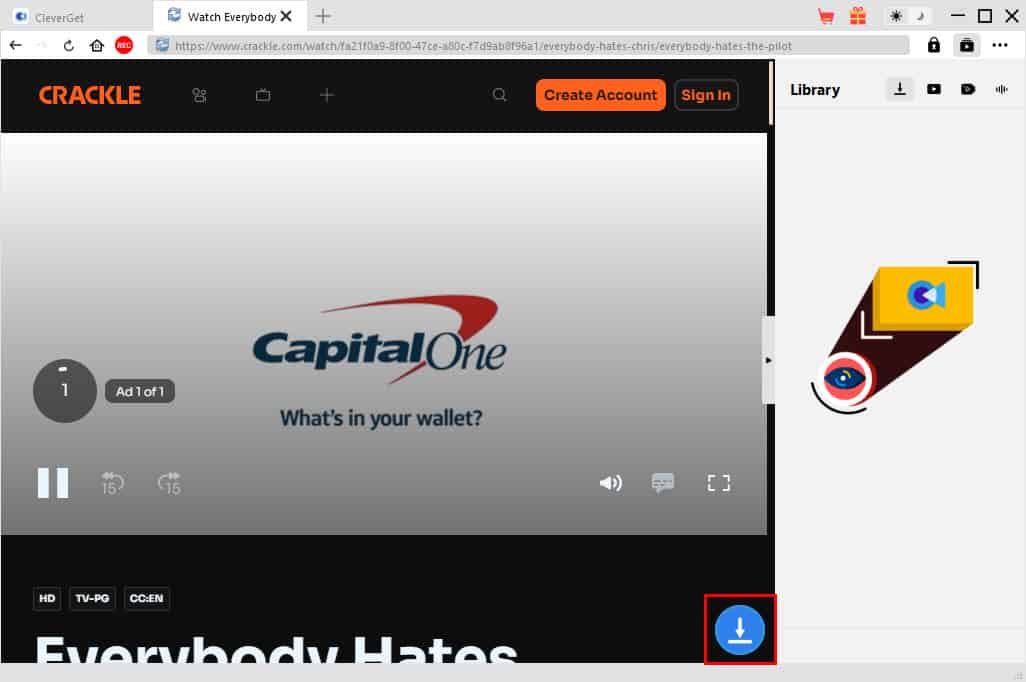
- kliknite Ikona za preuzimanje i pričekajte dok ne vidite dijaloški okvir programa Crackle Downloader koji prikazuje popis naslova za preuzimanje.
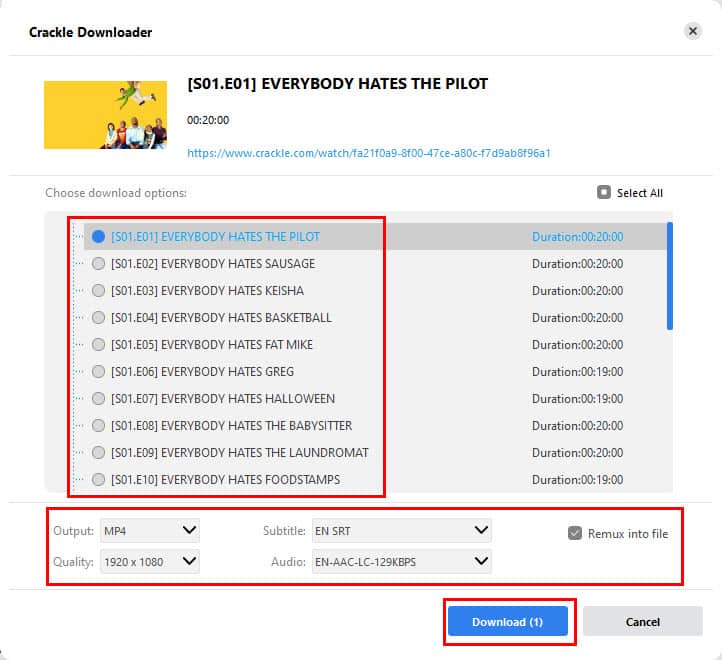
- U ovom dijaloškom okviru možete prilagoditi izlaznu datoteku za video, poput formata video datoteke, podnaslova, zvuka i kvalitete.
- kliknite Preuzimanje gumb na dnu za početak kopiranja videozapisa na PC ili Mac.
| Prozodija | Cons |
| Preuzimanje svih epizoda u TV emisiji jednim klikom | Zahtijeva namjensku grafičku karticu |
| Preuzeti video rezolucija do 1080 piksela | Automatski pretvara sadržaj u MP4 za maksimalnu kompatibilnost |
| Automatski pretvara sadržaj u MP4 za maksimalnu kompatibilnost | Jamstvo povrata od 30 dana je komplicirano i obrađuje se od slučaja do slučaja |
| Mogućnost odabira zvuka i titlova | Uvijek postoji razlika u cijeni između odabranog plana i onoga što je prikazano u košarici. Dakle, budite oprezni prije kupnje. |
getFLV
S GetFLV-om možete preuzeti Crackle TV emisije ili filmove koje gledate na svoje PC ili Mac. Nije potrebno uvijek otvarati Crackle u web-pregledniku GetFLV-a unutar aplikacije za snimanje poveznica za preuzimanje iz prijenosa uživo. Također vam omogućuje pretvaranje videozapisa u zvuk za potrebe slušanja izvan mreže.
- Preuzimanje i instalirati getFLV.
- Pokrenite aplikaciju na računalu ili Macu.
- Kliknite Otkazati na skočnom prozoru za kupnju kako biste isprobali softver u njemu 3-dan suđenja razdoblje.
- kliknite Video preglednik ikonu na lijevoj strani navigacijskog okna na početnom zaslonu aplikacije.
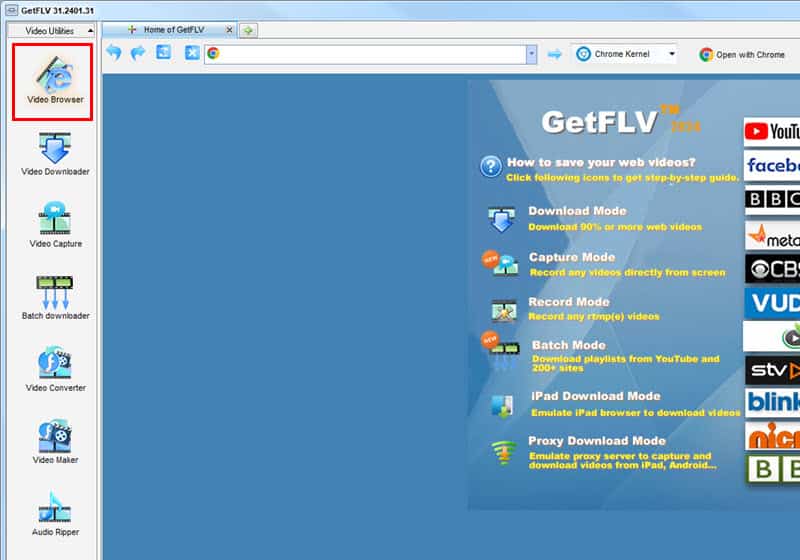
- Kopirajte i zalijepite URL Crackle TV emisije ili filma koji želite preuzeti.
- kliknite gumb za reprodukciju na Crackleu da počnete gledati njegov sadržaj.
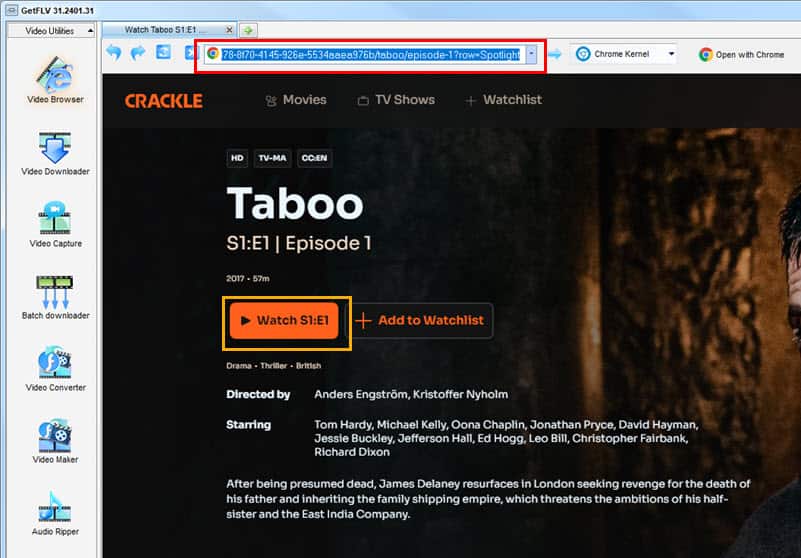
- Sadržaj koji se može preuzeti prikazat će se ispod zaslona za reprodukciju na GetFLV-u.
- Odaberite stavku koju želite kopirati na svoj uređaj i pritisnite Preuzimanje.
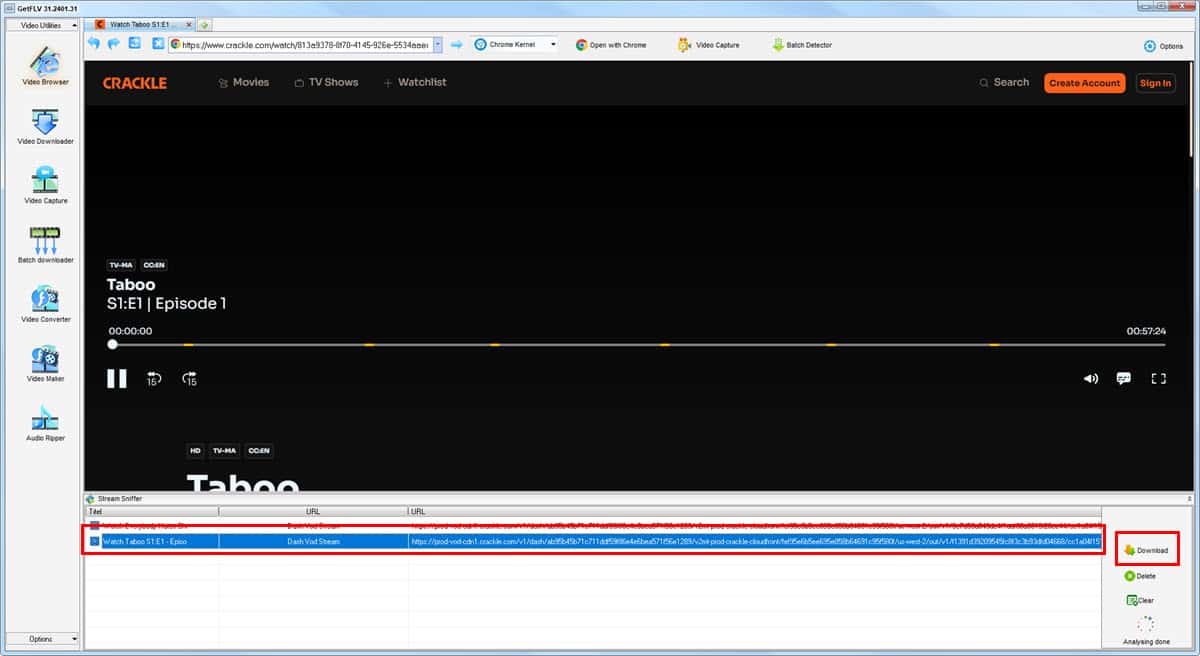
| Prozodija | Cons |
| GetFLV je lagani video downloader | Izdanje sustava Windows uvijek se otvara na cijelom zaslonu |
| Dostupno za Windows, macOS i Android | Ne uklanja oglase automatski |
| Pretvara videozapise za iPad, iPod, Zune, PSP itd. | Dostupni su samo jednogodišnji i doživotni planovi |
| Značajke snimanja videa i zvuka moraju se kupiti zasebno | Značajke snimanja videa i zvuka moraju se kupiti zasebno |
| Pretvara preuzeti sadržaj u MOV koji je kompatibilan s QuickTime Player | Skuplji od alternativa GetFLV za preuzimanje Crackle videa |
| Preuzima video streamove s više od 200,000 XNUMX web stranica |
StreamGaGa
StreamGaGa je popularan alat za strujanje koji izgleda vrlo slično StreamFabu i Y2Mateu. Vrijedi ga spomenuti jer je njegovo korisničko sučelje prilično osjetljivo, što ga čini solidnim izborom za preuzimanje programa Crackle. Također, pregledavanje weba unutar preglednika u aplikaciji brže je od konkurencije. Također, možete ga nabaviti i za Mac i Windows uređaje.
- Poslije tebe preuzimanje i instalirati StreamGaGa sa svoje web stranice pokrenite alat.
- Odaberite Pokušati i početni plan opcije u dva skočna prozora koja se pojavljuju.
- Kada stignete na StreamGaGa Početni zaslon, Kliknite Pogledaj sve za VIP usluge.
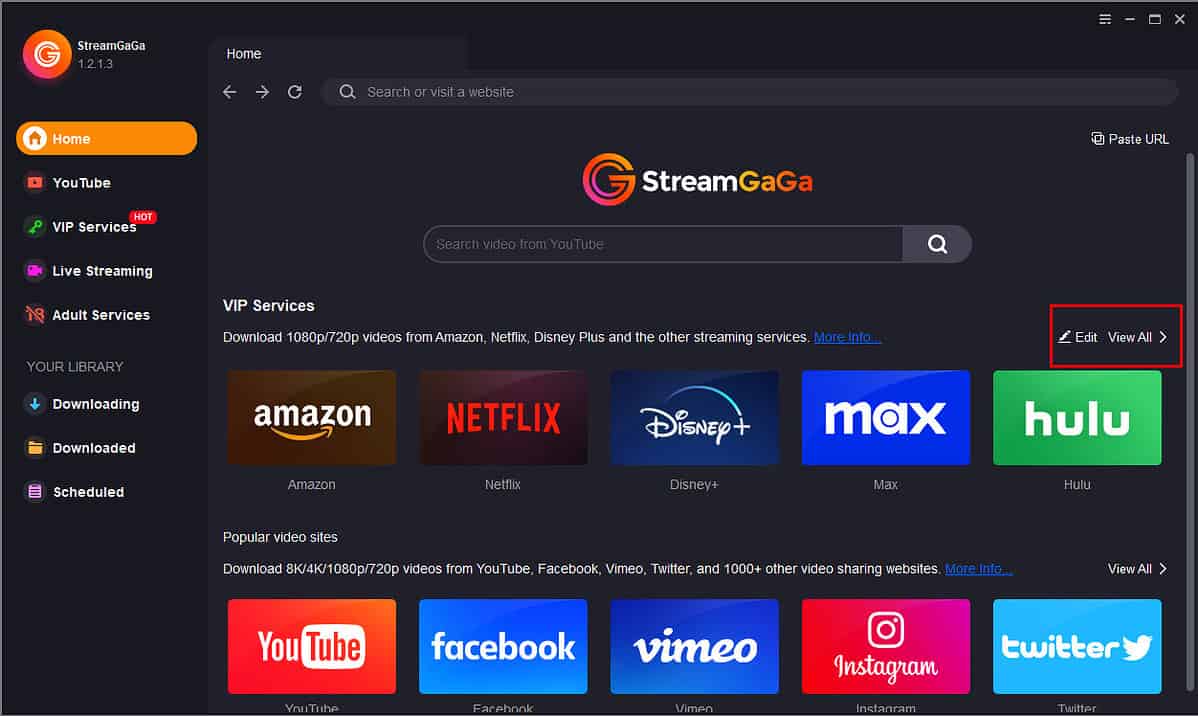
- Pronađite i kliknite na YouTube na sljedećem zaslonu.
- Pristupite filmu koji želite preuzeti i pritisnite Gumb za reprodukciju na Crackleu.
- StreamGaGa bi trebao prikazati program za preuzimanje s odabirom sadržaja, prilagodbom videozapisa, izborom zvuka itd.
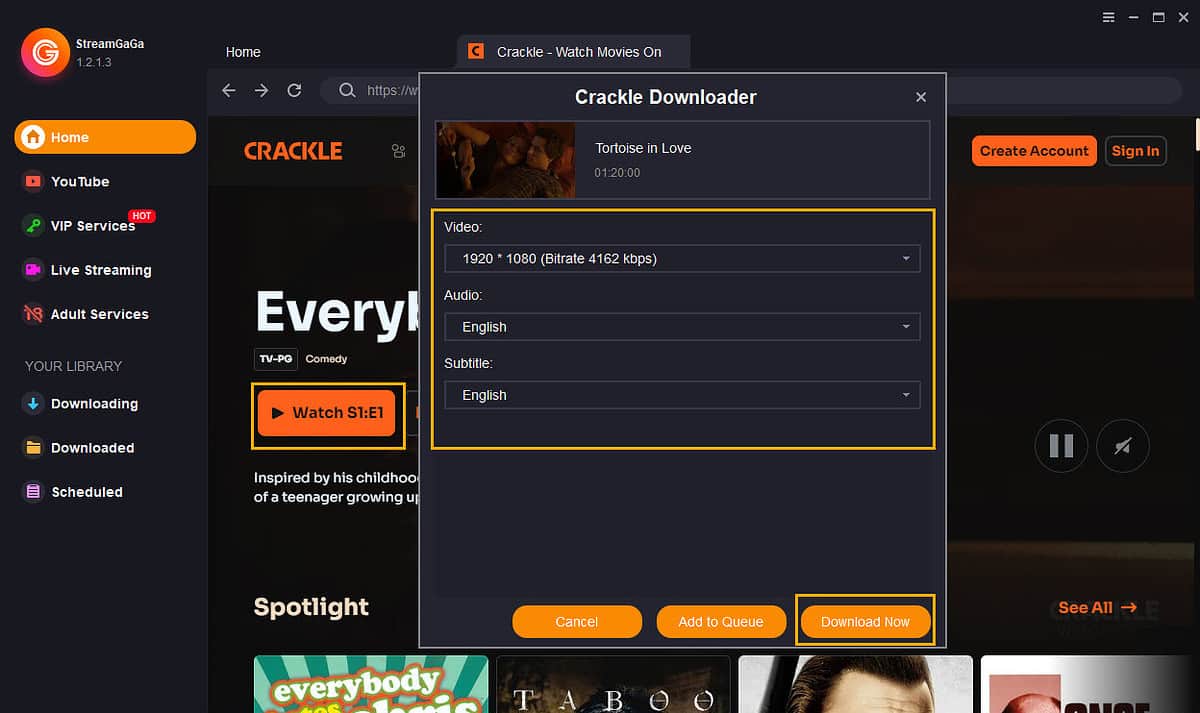
- Odaberite video i kliknite Preuzmite sada.
| Prozodija | Cons |
| 30-dnevno besplatno probno razdoblje s ograničenim preuzimanjima | Ograničenje preuzimanja od 350 videozapisa u tjednu i 50 videozapisa u danu |
| Automatski uklanja reklame | Automatski obnavlja pretplatu. Dakle, pripazite na spremljene podatke o kreditnoj kartici, ako ih ima. |
| MP4 i MKV izlazi za preuzete videozapise | Različiti rokovi povrata za različite planove pretplate |
| Automatski preuzima titlove, ako ih ima | Politika povrata novca funkcionira od slučaja do slučaja |
| Podržava VPN-ove na razini cijelog sustava | Skuplje pretplate od Y2mate |
Video Candy Screen Recorder
Ako tražite besplatnu alternativu gore spomenutim programima za preuzimanje Crackle, možete isprobati bilo koji alat za snimanje zaslona. Predlažem Video Candy jer ga koristim za snimanje PC i Mac zaslona već mnogo godina bez ikakvih problema. Možete jednostavno početi koristiti ovaj alat za snimanje na radnoj površini prvog dana korištenja.
- Prijavite se na svoj Crackle račun i počnite gledati film ili TV emisiju.
- Pauzirajte video dok počinje prikazivati početni oglas.
- Sada posjetite Video Candy Screen Recorder web stranicu.
- kliknite Započnite snimanje gumb na Video Candy.
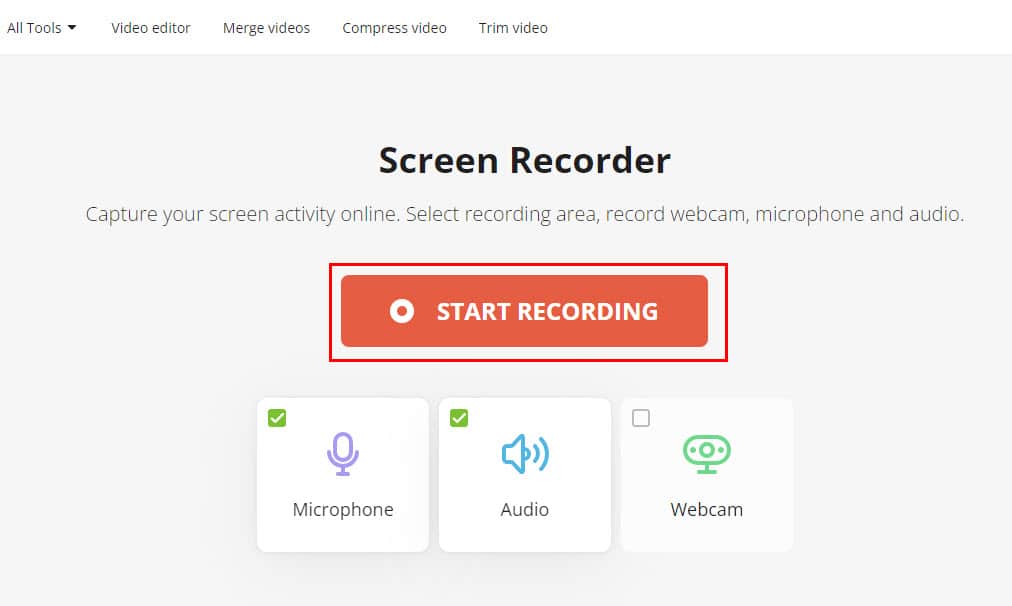
- Prikazat će se Chromeov skočni prozor. Tamo odaberite Crackleov prozor unutar Kartica Chrome odjeljak.
- Pritisni Podijeli gumb na skočnom prozoru Chromea.
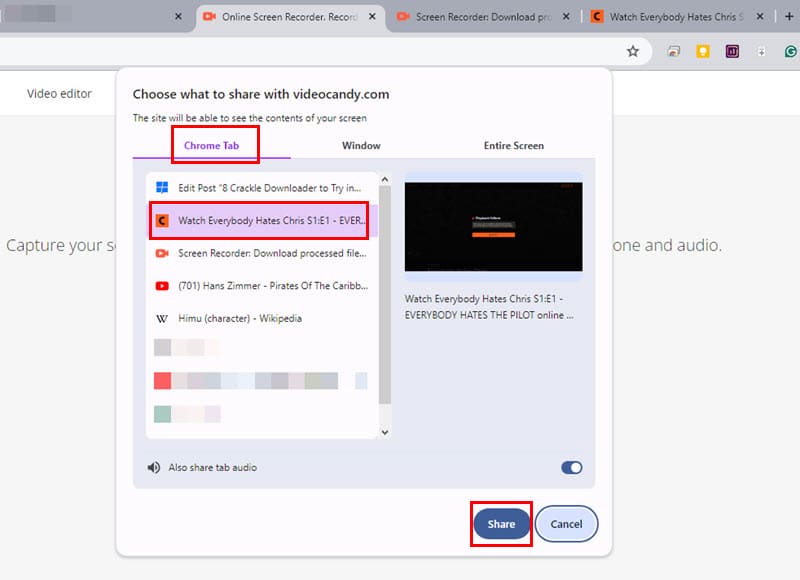
- Sada idite na Crackle video na svom uređaju i pokrenite reprodukciju.
- Kada završi reprodukcija cijelog sadržaja, vratite se na portal Video Candy i zaustavite snimanje.
- Pričekajte da se video prenese na poslužitelj. Zatim će ga poslužitelj obraditi u MP4 video.
- Sada biste trebali vidjeti Preuzmite datoteku zajedno sa zaslonom za pregled snimljenog sadržaja.
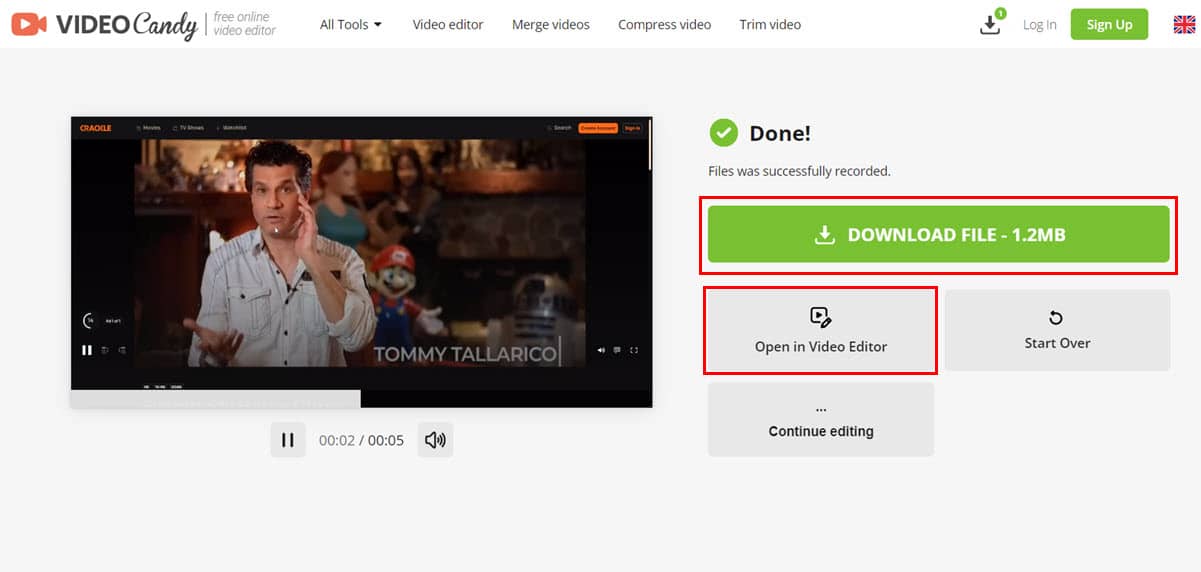
| Prozodija | Cons |
| Besplatni online snimač zaslona | Učitava snimljeni video na poslužitelj Video Candy, što je dugotrajan proces |
| Nema potrebe za preuzimanjem i postavljanjem softvera | Crackle sadržaj mora uvijek raditi iznad svih ostalih prozora za snimanje |
| Besplatan pristup uređivaču i pretvaraču videozapisa sa zaslona za preuzimanje videozapisa | Prilikom snimanja nećete dobiti zvuk s uređaja |
| Dodatne pogodnosti i značajke pogodnosti kada kupite mjesečni, godišnji ili doživotni plan. |
Isprobajte Video Candy Screen Recorder
Android Screen Record
Ovo je ugrađena značajka svih Android pametnih telefona koji pokreću Android 11 ili novije operativne sustave. Dakle, ako želite preuzeti Crackle videozapise na mobilni telefon, možete jednostavno snimiti reprodukciju na zaslonu za gledanje izvan mreže.
- Počnite gledati video na Crackleu pomoću Android aplikacije ili preglednika Chrome.
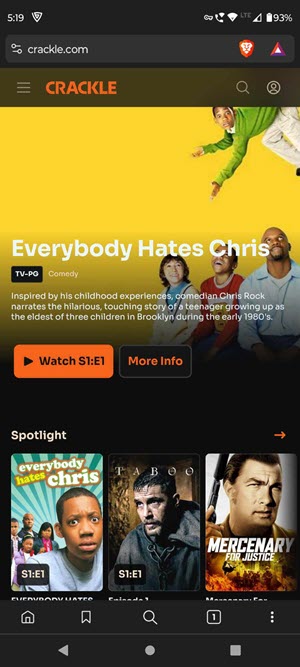
- Čim video počne, swipe prema dolje s vrha mobilnog telefona za pristup Sjenilo obavijesti.
- Prijeđite prstom prema dolje još jednom za pristup alati za brzi pristup.
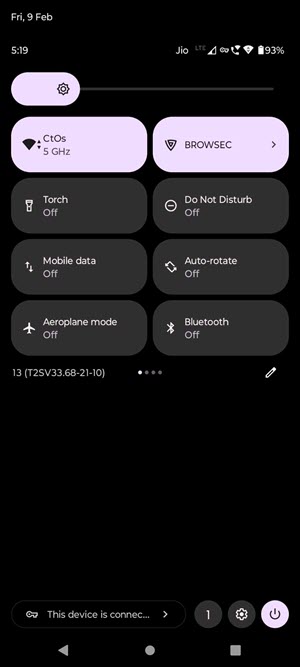
- Sada povucite vrtuljak lijevo ili desno da biste pronašli Snimak zaslona tipku.
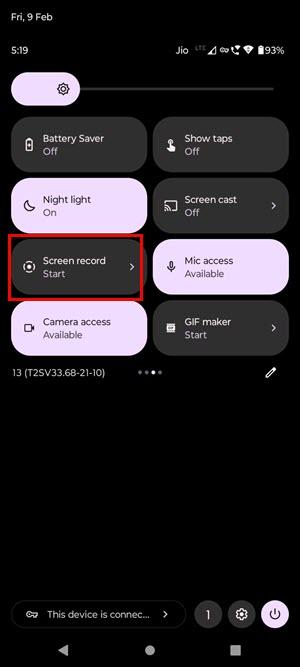
- Dodirnite to za početak snimanja zaslona.
- Vratite se na Pucketanje video ekrana i pogledajte video.
- Kada je reprodukcija završena, dodirnite Crveni kvadrat gumb u gornjem desnom kutu za zaustavljanje snimanja zaslona.
- Snimljeni video trebali biste pronaći u Aplikacija Datoteke vašeg Android mobilnog telefona.
| Prozodija | Cons |
| Izvorni alat, nije potrebno preuzimanje | Ne možete uređivati snimljeni sadržaj |
| Besplatna alternativa skupim Android snimačima zaslona | To je snimka zaslona mobitela, a ne stvarno preuzimanje videozapisa |
| Jednostavan za korištenje i bez krivulje učenja |
Snimač zaslona za iOS
Trebate li kopirati Crackle video za izvanmrežno gledanje na iPhoneu ili iPadu? Možete koristiti iOS snimač zaslona.
- Povucite prema dolje od gornji desni kut iOS uređaja za prikaz Kontrolni centar.
- Na dnu Kontrolnog centra trebali biste vidjeti a ikona snimača zaslona. Dodirnite to.
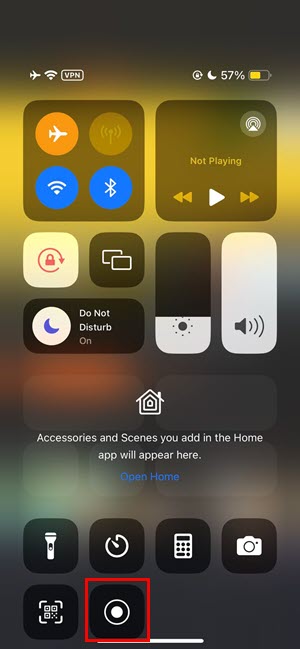
- Pristupite aplikaciji ili web stranici Crackle i počnite gledati bilo koji video.
- Kada završite s gledanjem filma ili TV emisije, idite na Kontrolni centar.
- Dodirnite snimač crvenog ekrana ikona za zaustavljanje snimanja.
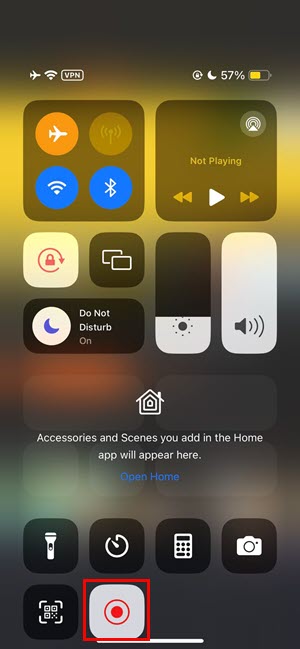
- Na vrhu bi se trebala pojaviti obavijest o snimljenom videu.
- Dodirnite obavijest za pristup snimljenom Crackle videu.
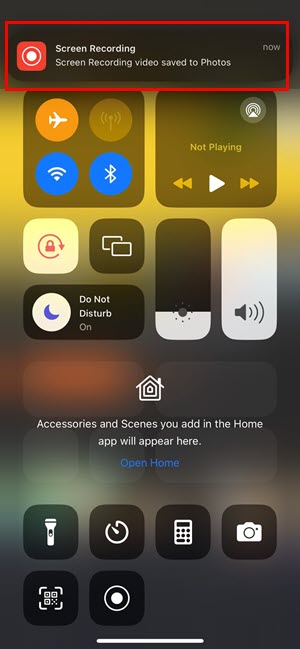
| Prozodija | Cons |
| Besplatno snimanje ekrana | Nema značajki uređivanja |
| Ugrađena značajka iOS-a | Na snimljenom sadržaju mogu se pojaviti obavijesti |
| Upoznati ste s aplikacijom |
Je li legalno preuzimati videozapise s programa Crackle?
Budući da Crackle ne omogućuje offline preuzimanja, nije legalno preuzimati njegove TV emisije i filmove s njegove web stranice i mobilnih aplikacija.
Ako ikada trebate preuzeti video s Cracklea, nemojte ga koristiti u komercijalne svrhe. Također, razmislite o korištenju a besplatni VPN da se anonimizirate.
Crackle vam može priuštiti besplatno strujanje filmova i TV emisija jer uključuje česte reklame unutar sadržaja koji gledate.
Oglasi se mogu prikazati samo ako strujite videozapise s web-mjesta. Stoga još ne dopušta izvanmrežno preuzimanje videozapisa tako da ih možete gledati bez spaljivanja internetske podatkovne bilance.
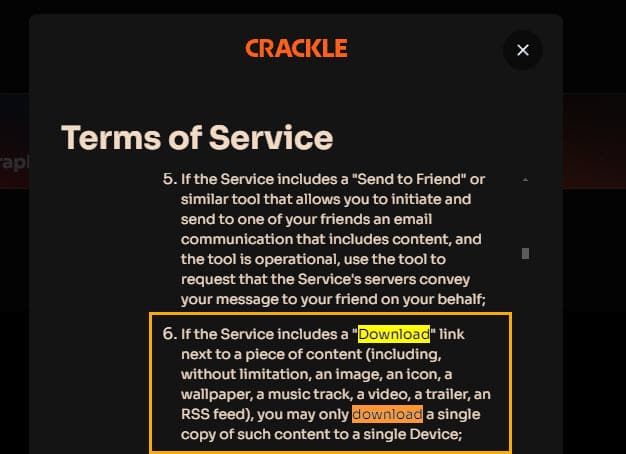
Međutim, svoje Uvjeti poslovanja dokument navodi da možete preuzeti jednu kopiju videa ili najave ako Crackle web mjesto ili mobilne aplikacije prikazuju gumb Preuzmi.
Provjerio sam mnogo programa na video streaming i nisam mogao pronaći nijedan video koji mogu preuzeti na svoje PC, Mac ili pametni telefon.
Odricanje: Podaci navedeni na našoj web stranici namijenjeni su samo u obrazovne i informativne svrhe. Ne podupiremo niti promičemo neovlašteno preuzimanje ili zaobilaženje mehanizama zaštite autorskih prava bilo koje usluge spomenute na našoj stranici.
Razumijemo i poštujemo prava intelektualnog vlasništva kreatora sadržaja i pružatelja usluga. Naše rasprave i recenzije alata za preuzimanje imaju za cilj informirati naše čitatelje o tehnološkim mogućnostima i mogućim pravnim razmatranjima korištenja takvih alata. Našim čitateljima izričito savjetujemo da se uvijek pridržavaju uvjeta pružanja usluge odgovarajućih platformi i da poštuju zakone o autorskim pravima.
Korištenjem naše web stranice prihvaćate i slažete se da ste odgovorni osigurati da su vaše radnje zakonite i u skladu s uvjetima usluge platformi o kojima se raspravlja. Odričemo se svake odgovornosti za neovlašteno ili nezakonito korištenje alata za preuzimanje i za bilo kakvo kršenje prava intelektualnog vlasništva.
rezime
Do sada ste naučili o različitim web, stolnim i mobilnim aplikacijama koje vam omogućuju preuzimanje videozapisa s Cracklea.
Aplikacije kao što su StreamFab, CleverGet itd. funkcioniraju kao modificirani preglednik web stranica koji vam omogućuje preuzimanje videozapisa s web stranica za strujanje poput Cracklea. Ostali rade kao programi za preuzimanje Crackle neizravno omogućujući vam snimanje zaslona stolnog ili mobilnog uređaja.
Morate odgovorno koristiti ove aplikacije za preuzimanje vrlo malo videozapisa s Crackle. Crackle se oslanja na reklame unutar sadržaja za posluživanje besplatnog sadržaja. Dakle, ako gledate offline, pružatelj usluge streaminga neće moći dugo ostati na površini.








